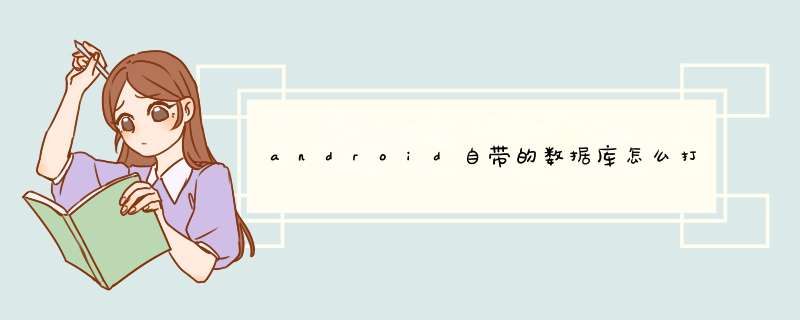
2、打开DDMS(AndroidDeviceMonitor);
3、获取权限。在获取权限的时候,需要一步一步的获取文件夹权限。获取data文件夹权限,获取dada/dada文件夹权限,获取应用db文件,导出db文件;
4、查看数据库结构。
在Android中可以使用Eclipse插件DDMS来查看,也可以使用Android工具包中的adb工具来查看。android项目中的sqlite数据库位于/data/data/项目包/databases中。
使用DDMS导出sqlite数据库。
1、首先打开android项目的调试模式,然后找到显示DDMS:
选择DDMS
2、切换到DDMS,显示FileExplorer窗口,找到/data/data/
然后找到程序包的文件夹,打开databases,就能看到sqlite数据库文件了。选择将其导出。
这样就把sqlite数据库文件以文件的方式导出来了,然后使用sqlite界面管理工具如sqliteadministrator、sqliteman或者firefox插件sqlitemanager等打开就可以了。
使用adb工具访问sqlite数据库
AndroidDebugBridge(ADB)是Android的一个通用调试工具,它可以更新设备或模拟器中的代码,可以管理预定端口,可以在设备上运行shell命令,我们知道android是基于Linux内核,它的内部文件结构也是采用linux文件组织方式,因此访问它的文件结构需要使用shell。这次我们就会用shell来访问android应用中的sqlite数据库文件。
1、运行cmd,切换到android-sdk目录,运行adb.exe,加上参数shell,出现#号就代表进入了shell命令模式,注意adb要在Android模拟器运行时才能进入shell:
2、shell命令记住两个基本命令ls和cd,类似windows命令提示行中的dir和cd,代表列出当前目录下文件列表和进入到指定目录。了解这两个命令之后,就可以找到data/data/项目包名/databases:
找到数据库文件:
接下来就是使用sqlite管理工具来进行 *** 作了。键入sqlite3数据库名就进入了sqlite管理模式了。
在android的sdk中自带了sqlite3.exe,这是sqlite的官方管理工具,它是一个命令行工具。为了使用方便,将其路径注册到系统环境变量path中,即将%Android_Home%加在Path中,这样只样运行sqlite3,就能直接打开sqlite管理工具了。
sqlite管理数据库篇
sqlite命令行工具默认是以结束语句的。所以如果只是一行语句,要在末尾加,或者在下一行中键入,这样sqlite命令才会被执行。
sqlite常用命令:
.tables--查看数据库的表列表
.exit--退出sqlite命令行
欢迎分享,转载请注明来源:内存溢出

 微信扫一扫
微信扫一扫
 支付宝扫一扫
支付宝扫一扫
评论列表(0条)